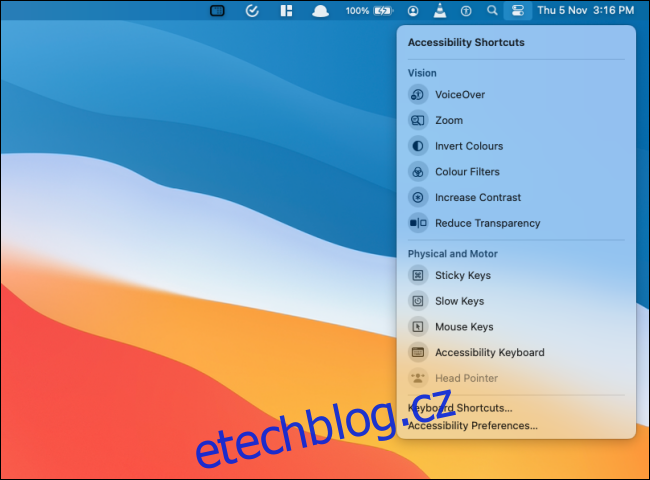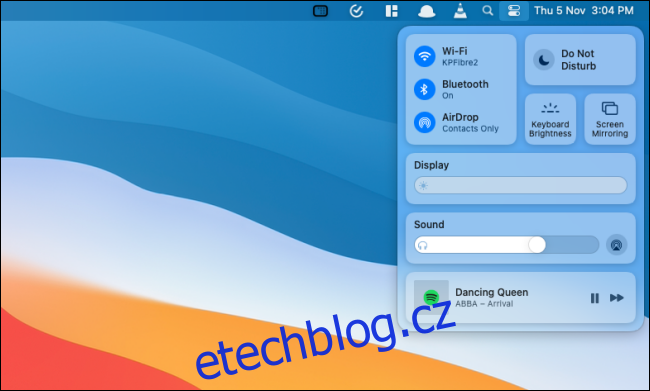Ovládací centrum v systému macOS Big Sur a vyšším poskytuje jediné místo pro systémové přepínání a nástroje od Wi-Fi po jas klávesnice. Můžete si také přizpůsobit a přidat další funkce do Ovládacího centra na Macu.
Stejně jako Ovládací centrum na iPhone a iPad existují části modulárního Ovládacího centra, které nelze změnit. Síťové, zobrazovací a zvukové moduly zůstanou na místě. Je však možné přidat další moduly do spodní části Ovládacího centra.
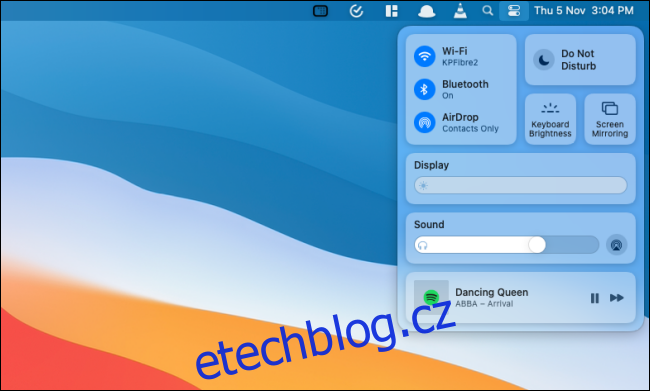
Nejlepší na ovládacím centru je to, že vytváří místo na liště nabídek. Pro výstupy „Wi-Fi“, „Bluetooth“ a „Zvuk“ nepotřebujete samostatné ikony, které zabírají místo na liště nabídek.
Jedním z nejužitečnějších modulů, které můžete přidat do Control Center, je modul „Baterie“. Zobrazuje stav baterie vašeho Macu spolu s jejími procenty. To vám umožní odstranit ikonu baterie z panelu nabídek.
Přizpůsobení Control Center lze provést z „Předvolby systému“. Klikněte na ikonu „Apple“ na liště nabídek a vyberte možnost „Předvolby systému“.
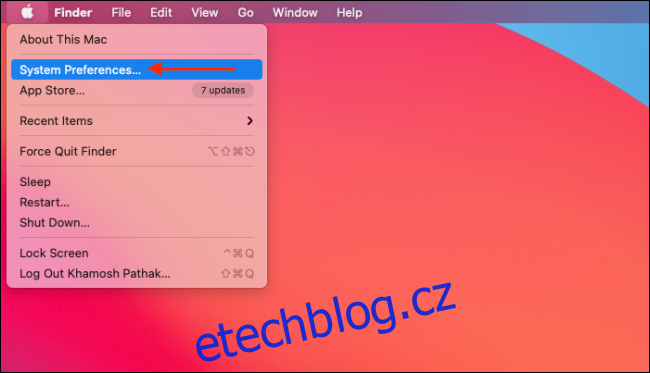
Zde klikněte na tlačítko „Dock & Menu Bar“.
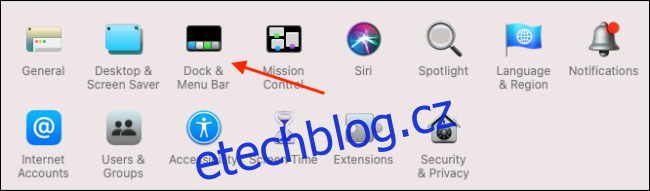
Z postranního panelu přejděte do části „Ovládací centrum“. Nyní zde uvidíte každý modul s vlastními možnostmi. V horní části najdete moduly jako „Wi-Fi“, „Displej“ a tak dále.
V těchto modulech najdete pouze jednu možnost – „Zobrazit na liště nabídek“.
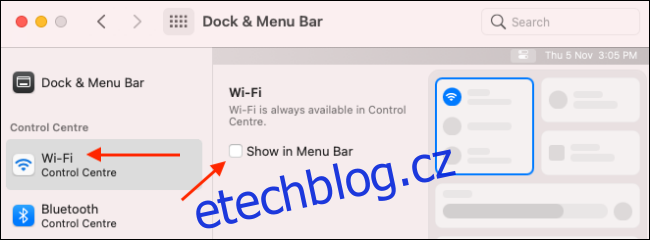
Tato možnost připne konkrétní modul přímo na lištu nabídek. Kliknutím na ikonu můžete rozbalit možnosti modulu v rozevírací nabídce.
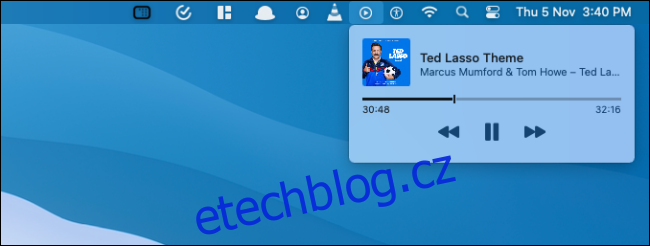
Chcete-li do Ovládacího centra přidat další funkce, přejděte dolů, dokud neuvidíte část „Další moduly“. Zde uvidíte moduly „Zkratky usnadnění“, „Baterie“ a „Rychlé přepínání uživatelů“.
Vyberte modul jako „Baterie“ a poté zaškrtnutím možnosti „Zobrazit v Ovládacím centru“ přidejte modul do spodní části Ovládacího centra. Když už jste u toho, můžete také zaškrtnout možnost „Zobrazit procento“ a zobrazit procento baterie spolu s ikonou.
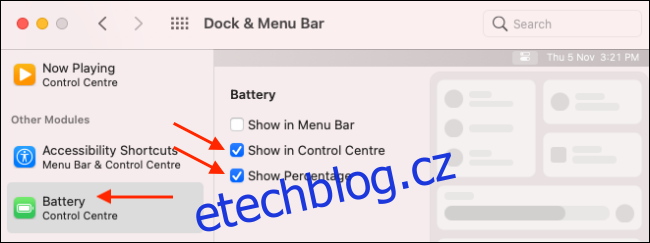
Pokud je chcete přidat pouze do lišty nabídek, vyberte možnost „Zobrazit v liště nabídek“. Jakmile povolíte některý (nebo všechny tři moduly), najdete je ve spodní části Ovládacího centra.
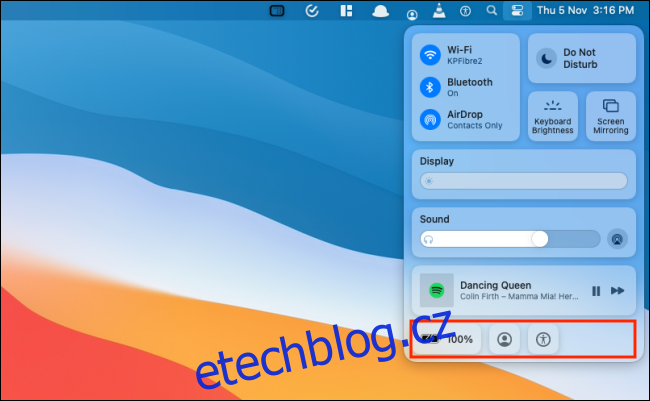
Kliknutím na modul jej rozbalíte a zobrazíte všechny funkce. Modul „Rychlé přepínání uživatelů“ zobrazí všechny uživatelské účty a výběrem uživatele se na něj okamžitě přepne.
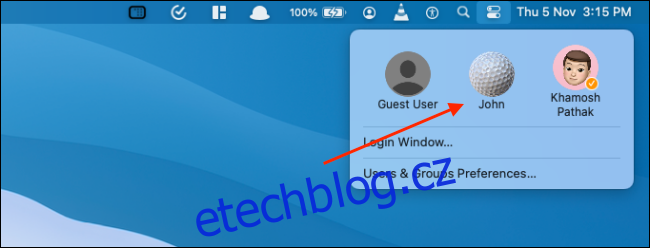
Podobně jako u protějšku pro iPhone a iPad modul „Zkratky usnadnění“ zobrazuje užitečné funkce pro usnadnění, jako je „Invertovat barvy“, „Snížit průhlednost“ a další.